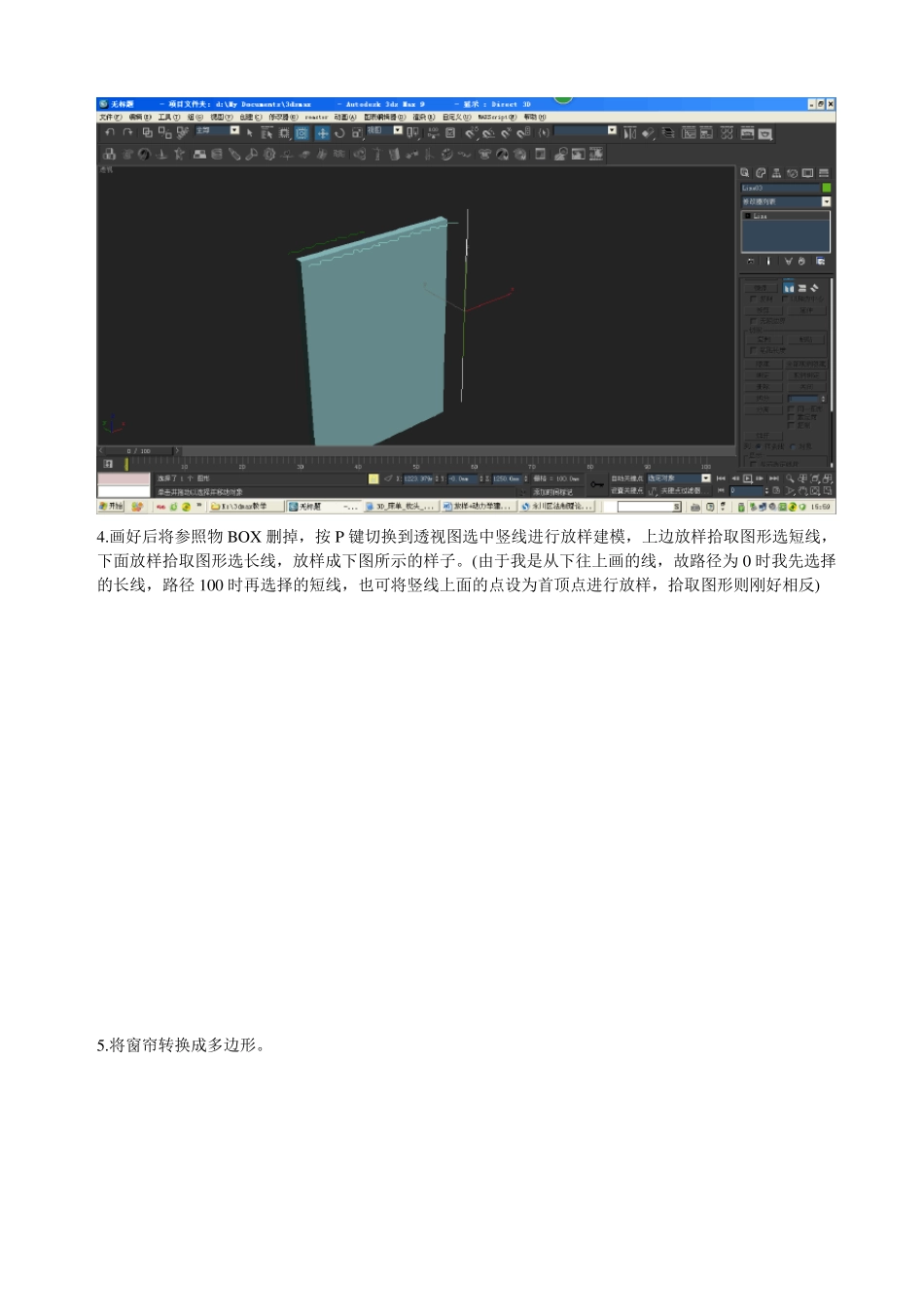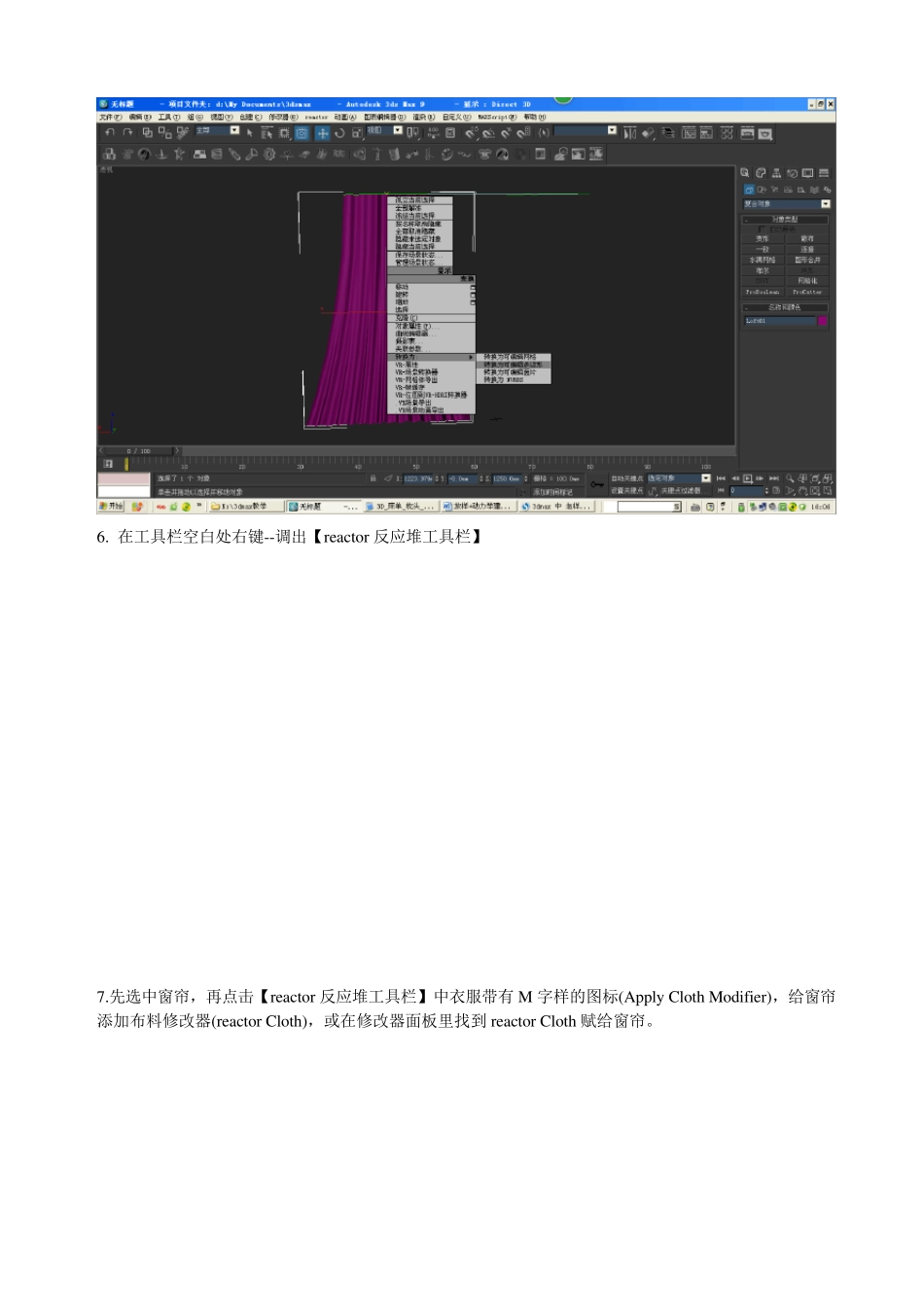放样+动力学建模之真实窗帘的制作 1.在顶视图画一个长100mm,宽1800mm,高2500mm 的BOX 作为窗帘的参照物。 2.按 T 键切换到顶视图根据刚才创建的BOX 画两条线,进入点层级优化加点大致修改成如下图所似。(进入线段层级,找到下面几何体里的拆分,可一次性增加多个点) 3.按 F 键切换到前视图根据刚才 BOX 的高度画一条样条线,作为窗帘的高度。 4.画好后将参照物BOX 删掉,按P 键切换到透视图选中竖线进行放样建模,上边放样拾取图形选短线,下面放样拾取图形选长线,放样成下图所示的样子。(由于我是从下往上画的线,故路径为 0 时我先选择的长线,路径 100 时再选择的短线,也可将竖线上面的点设为首顶点进行放样,拾取图形则刚好相反) 5.将窗帘转换成多边形。 6. 在工具栏空白处右键--调出【reactor 反应堆工具栏】 7.先选中窗帘,再点击【reactor 反应堆工具栏】中衣服带有M 字样的图标(Apply Cloth Modifier),给窗帘添加布料修改器(reactor Cloth),或在修改器面板里找到reactor Cloth 赋给窗帘。 8.勾选Av oid Self-Intersections,防止动画时物体自交叉。 9.进入reactor Cloth 的Vertex 层级,选中上面的点,点击最下边Constraints 菜单中的Fix Vertices 将窗帘约束在世界坐标,动画过程中窗帘不会往下掉。 10.选中窗帘,再点击【reactor 反应堆工具栏】中衣服带有 C 字样的图标(Creat Cloth Collection)添加布料集合。 11. 点击【reactor 反应堆工具栏】中倒数第二个图标进入动画预览窗口,按P 键进行动画交互,满意后按P 键结束动画。 12. 满意后按P 键结束,点击菜单中的 MAX,选中Update MAX,更新到 MAX 中。 1 3 .选中窗帘,进入工具菜单中的快照,快速复制一个窗帘放另一边。 1 4 .赋上材质测试透光花纹窗纱。